Operētājsistēmā Windows 10, kuras pamatā ir lietotne “Windows Shell Experience Host”, to nevar atkārtoti instalēt (pārreģistrēt), izmantojot PowerShell komandu “Add-AppxPackage”, ar kļūdu: “Microsoft. Windows. ShellExperienceHost izvietošana neizdevās ar HRESULT 0x80073D02. Pakotni nevarēja instalēt, jo pašlaik tiek izmantoti resursi, kurus tā modificē" (notikuma ID 401, 404, 419).
Izvietošanas kļūda 0x80073D02 var parādīties, mēģinot atkārtoti reģistrēt visas operētājsistēmā Windows 10 iebūvētās lietotnes* vai, mēģinot reģistrēt tikai lietotni "Windows Shell Experience Host"**:
* Lai reģistrētu (pārinstalētu) visas pašreizējā lietotāja iebūvētās lietotnes:
- Get-AppxPackage | Foreach {Add-AppxPackage -register "$($_.InstallLocation)\appxmanifest.xml" -DisableDevelopmentMode}
** Lai pie pašreizējā lietotāja atkārtoti reģistrētu tikai lietotni "Windows Shell Experience Host", veiciet tālāk norādītās darbības.
- Get-AppxPackage Microsoft. Windows. ShellExperienceHost | Foreach{Add-AppxPackage -DisableDevelopmentMode -Reģistrēt "$($_.InstallLocation)\AppXManifest.xml"}
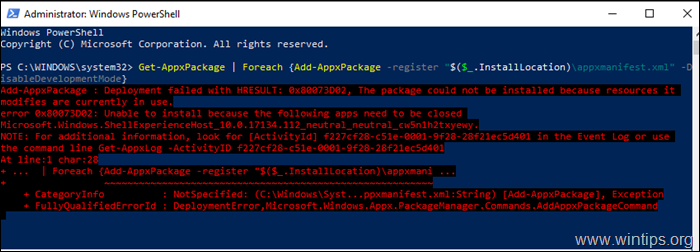
Šajā apmācībā ir ietverti norādījumi, kā pēc tam labot tālāk norādītās kļūdas programmās PowerShell un Event Viewer izpildot komandu "Add-AppxPackage", lai reģistrētu lietotni "Windows Shell Experience Host" sistēmā Windows 10:
Windows. ShellExperienceHost PowerShell kļūda 0x80073D02:
- "Add-AppxPackage: izvietošana neizdevās ar HRESULT: 0x80073D02, pakotni nevarēja instalēt, jo pašlaik tiek izmantoti resursi, kurus tā modificē.
kļūda 0x80073D02: nevar instalēt, jo ir jāaizver tālāk norādītās lietotnes
Microsoft. Windows. ShellExperienceHost_10.0.17134.112_neutral_neutral_cw5n1h2txyewy.
Windows. ShellExperienceHost notikumu skatītāja kļūdas 0x80073D02:
(Lietojumprogrammu un pakalpojumu žurnāli\Microsoft\Windows\AppXDeploymentServer\Microsoft-Windows-AppXDeploymentServer/Operational):
- Notikuma ID 419: kļūda 0x80073D02: nevar instalēt, jo Microsoft ir jāaizver tālāk norādītās programmas. Windows. ShellExperienceHost_10.0.17134.112_neutral_neutral_cw5n1h2txyewy.
- Notikuma ID 401: Izvietošanas reģistra darbība ar mērķa sējumu C: pakotnē Microsoft. Windows. ShellExperienceHost_10.0.17134.112_neutral_neutral_cw5n1h2txyewy no: (AppXManifest.xml) neizdevās ar kļūdu 0x80073D02. Skat http://go.microsoft.com/fwlink/?LinkId=235160 lai palīdzētu diagnosticēt lietotņu izvietošanas problēmas.
- Notikuma ID 404: AppX izvietošanas darbība pakotnei Microsoft neizdevās. Windows. ShellExperienceHost_10.0.17134.112_neutral_neutral_cw5n1h2txyewy ar kļūdu 0x80073D02. Konkrēts šīs kļūmes kļūdas teksts ir šāds: kļūda 0x80073D02: nevar instalēt, jo Microsoft ir jāaizver tālāk norādītās programmas. Windows. ShellExperienceHost_10.0.17134.112_neutral_neutral_cw5n1h2txyewy.
Kā labot: Microsoft. Windows. ShellExperienceHost izvietošana neizdevās ar kļūdu: 0x80073D02
Kļūda "Microsoft. Windows. ShellExperienceHost izvietošana neizdevās ar HRESULT: parādās 0x80073D02", jo Windows Shell Experience Host lietojumprogramma darbojas komandas "Add-AppxPackage" izpildes laikā.
Tātad vienīgais veids, kā apiet kļūdu "0x80073D02", ir aizvērt programmu Windows Shell Experience Host, izmantojot uzdevumu pārvaldnieku un pēc tam nekavējoties palaist komandu "Add-AppxPackage". Darīt to:
1. Atveriet PowerShell kā administratoru un kopējiet/ielīmējiet tālāk esošo komandu Get-AppXPackage, lai atkārtoti instalētu programmu Windows Shell Experience Host, bet NE nospiediet Ievadiet vēl.
- Get-AppxPackage Microsoft. Windows. ShellExperienceHost | Foreach{Add-AppxPackage -DisableDevelopmentMode -Reģistrēt "$($_.InstallLocation)\AppXManifest.xml"}
2. Pēc tam nospiediet Ctrl+ALT+DEL un atveriet Uzdevumu pārvaldnieks.
3. (Tagad tev jābūt ātram…)…
1. Pie Procesi cilne, ar peles labo pogu noklikšķiniet plkst Windows Shell pieredzes resursdators un noklikšķiniet Beigt uzdevumu.
2. Pēc tam noklikšķiniet uz nekavējoties PowerShell logā un nospiediet Ievadiet.
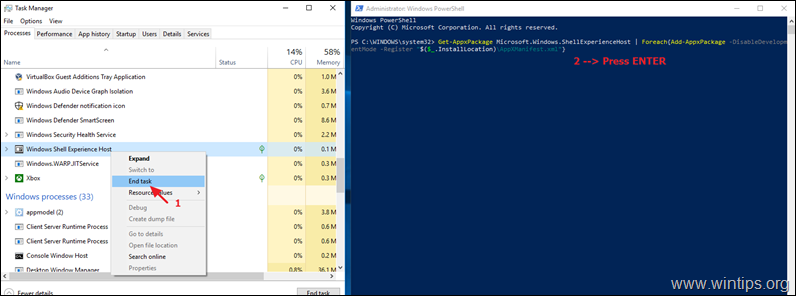
4. Parasti tagad Windows Shell Experience Host tiks atkārtoti instalēts bez kļūdas.
Tieši tā! Paziņojiet man, vai šī rokasgrāmata jums ir palīdzējusi, atstājot komentāru par savu pieredzi. Lūdzu, patīk un dalies ar šo ceļvedi, lai palīdzētu citiem.